Excel设置部分区域可编辑,部分区域不可编辑
1、选中业务代表整列数据,然后按下列步骤操作。



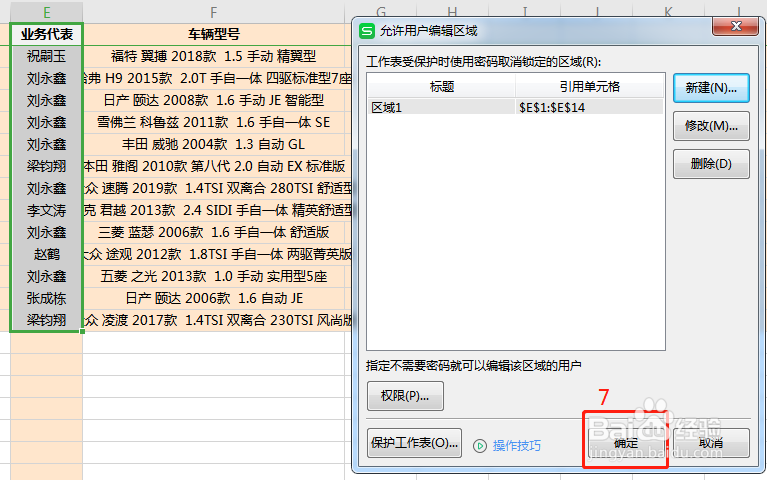
2、上述步骤结束后,再在“审阅”中继续如下步骤即可



3、如果需要同时选中不连续单元,设置“允许用户编辑区域”,只需在“引用单元格”中选中需要设置的单元格,不连续的单元格范围中用“逗号”隔开即可(怕出错,最好用英文格式下的逗号)。

1、以防表格中有 "锁定" 存在,先将整个表格选中,清除掉“锁定”格式,如图步骤:
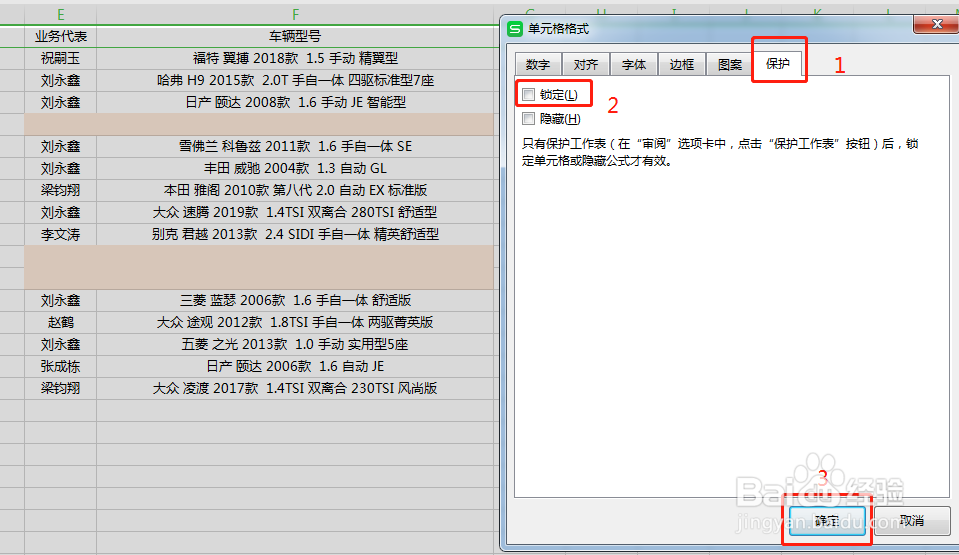
2、选中图中粉色区域(粉色区域是要锁定不能编辑的部分),右键选中“单元格格式”,然后按图中步骤操作即可。
ps:对于选中图中如粉色区域这种不连续区域,可以先选区域1,然后同时按住ctrl键,再选中区域2 ,更多区域选择同理。
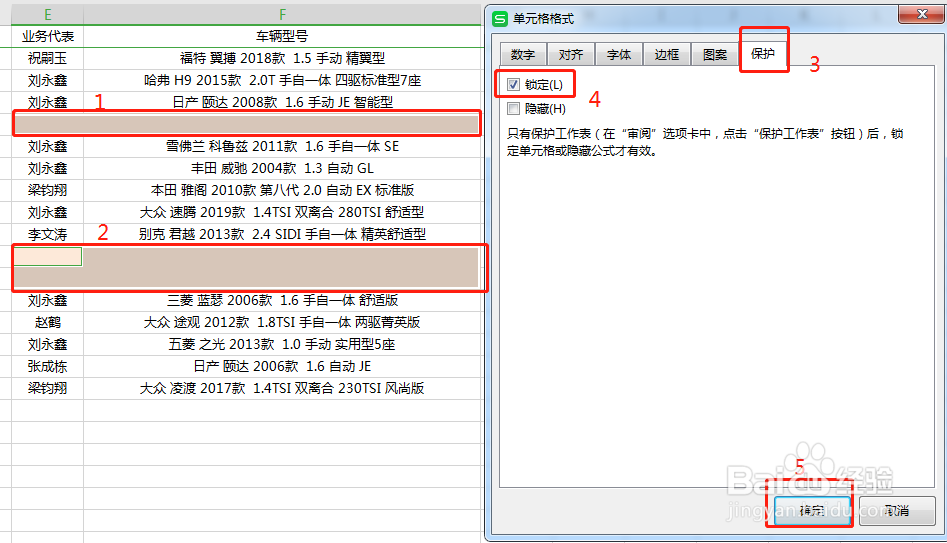
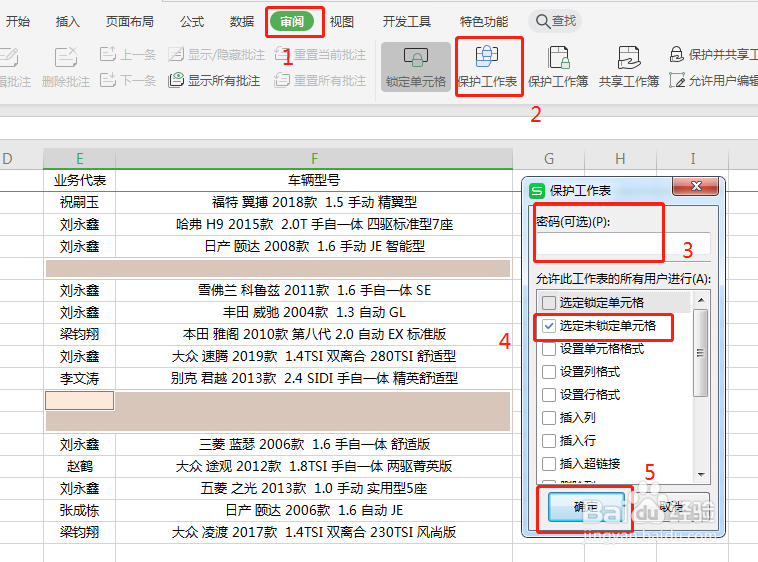
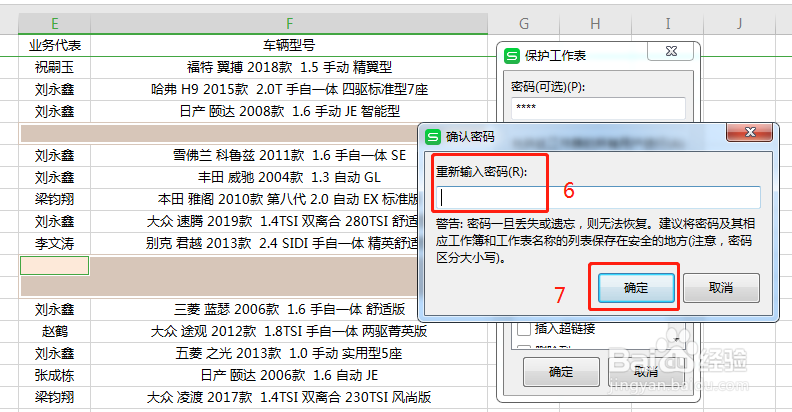
3、第7步执行完成后,再点选粉色区域,会发现没有任何反应;然后再点击非粉色区域部分,发现可以进行编辑修改操作,至此全部操作完成。
声明:本网站引用、摘录或转载内容仅供网站访问者交流或参考,不代表本站立场,如存在版权或非法内容,请联系站长删除,联系邮箱:site.kefu@qq.com。
阅读量:83
阅读量:134
阅读量:156
阅读量:21
阅读量:40